JEEP GRAND CHEROKEE 2018 Kezelési és karbantartási útmutató (in Hungarian)
Manufacturer: JEEP, Model Year: 2018, Model line: GRAND CHEROKEE, Model: JEEP GRAND CHEROKEE 2018Pages: 412, PDF Size: 6.21 MB
Page 361 of 412
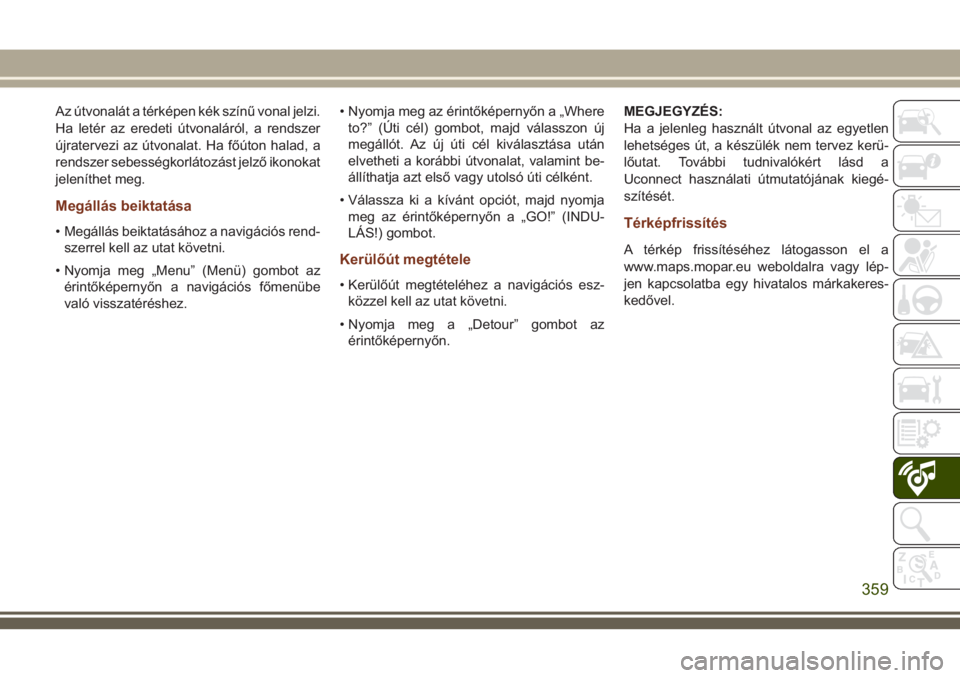
Az útvonalát a térképen kék színű vonal jelzi.
Ha letér az eredeti útvonaláról, a rendszer
újratervezi az útvonalat. Ha főúton halad, a
rendszer sebességkorlátozást jelző ikonokat
jeleníthet meg.
Megállás beiktatása
• Megállás beiktatásához a navigációs rend-
szerrel kell az utat követni.
• Nyomja meg „Menu” (Menü) gombot az
érintőképernyőn a navigációs főmenübe
való visszatéréshez.• Nyomja meg az érintőképernyőn a „Where
to?” (Úti cél) gombot, majd válasszon új
megállót. Az új úti cél kiválasztása után
elvetheti a korábbi útvonalat, valamint be-
állíthatja azt első vagy utolsó úti célként.
• Válassza ki a kívánt opciót, majd nyomja
meg az érintőképernyőn a „GO!” (INDU-
LÁS!) gombot.
Kerülőút megtétele
• Kerülőút megtételéhez a navigációs esz-
közzel kell az utat követni.
• Nyomja meg a „Detour” gombot az
érintőképernyőn.MEGJEGYZÉS:
Ha a jelenleg használt útvonal az egyetlen
lehetséges út, a készülék nem tervez kerü-
lőutat. További tudnivalókért lásd a
Uconnect használati útmutatójának kiegé-
szítését.
Térképfrissítés
A térkép frissítéséhez látogasson el a
www.maps.mopar.eu weboldalra vagy lép-
jen kapcsolatba egy hivatalos márkakeres-
kedővel.
359
Page 362 of 412
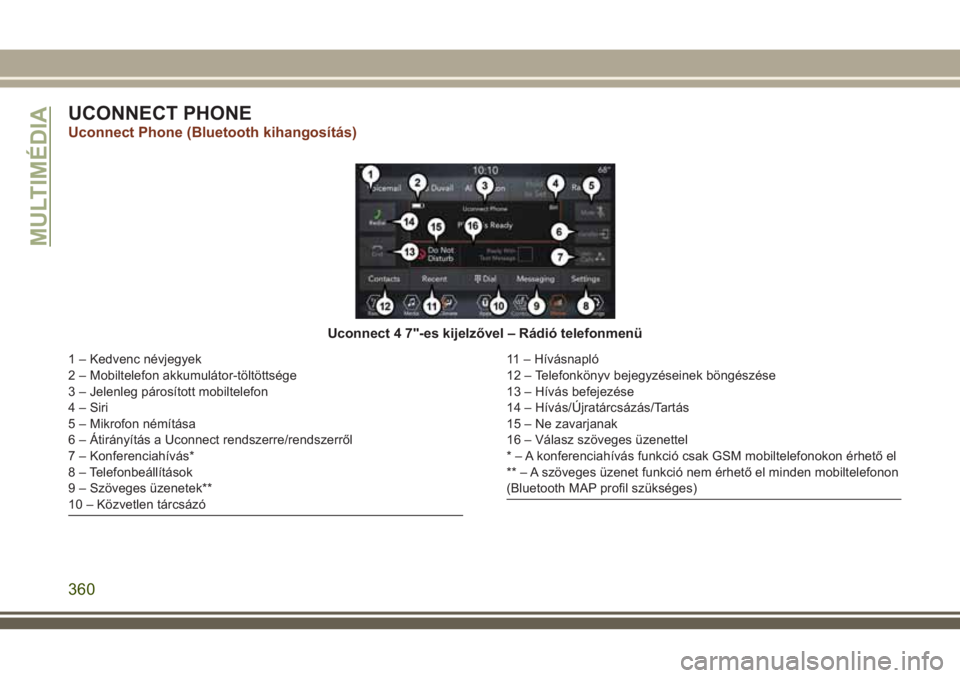
UCONNECT PHONE
Uconnect Phone (Bluetooth kihangosítás)
Uconnect 4 7"-es kijelzővel – Rádió telefonmenü
1 – Kedvenc névjegyek
2 – Mobiltelefon akkumulátor-töltöttsége
3 – Jelenleg párosított mobiltelefon
4 – Siri
5 – Mikrofon némítása
6 – Átirányítás a Uconnect rendszerre/rendszerről
7 – Konferenciahívás*
8 – Telefonbeállítások
9 – Szöveges üzenetek**
10 – Közvetlen tárcsázó11 – Hívásnapló
12 – Telefonkönyv bejegyzéseinek böngészése
13 – Hívás befejezése
14 – Hívás/Újratárcsázás/Tartás
15 – Ne zavarjanak
16 – Válasz szöveges üzenettel
* – A konferenciahívás funkció csak GSM mobiltelefonokon érhető el
** – A szöveges üzenet funkció nem érhető el minden mobiltelefonon
(Bluetooth MAP profil szükséges)
MULTIMÉDIA
360
Page 363 of 412
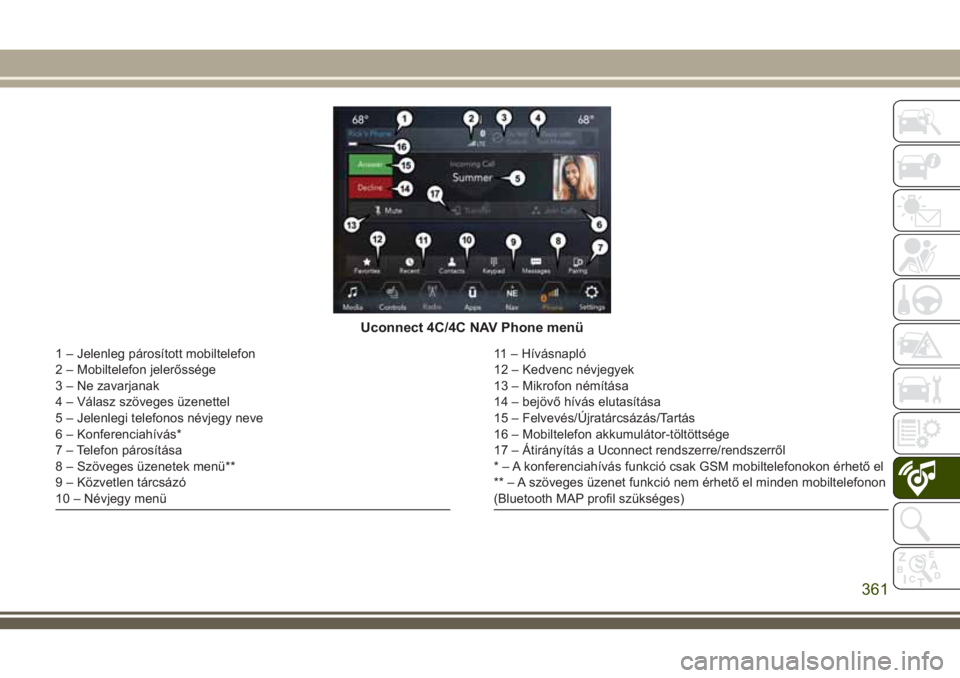
Uconnect 4C/4C NAV Phone menü
1 – Jelenleg párosított mobiltelefon
2 – Mobiltelefon jelerőssége
3 – Ne zavarjanak
4 – Válasz szöveges üzenettel
5 – Jelenlegi telefonos névjegy neve
6 – Konferenciahívás*
7 – Telefon párosítása
8 – Szöveges üzenetek menü**
9 – Közvetlen tárcsázó
10 – Névjegy menü11 – Hívásnapló
12 – Kedvenc névjegyek
13 – Mikrofon némítása
14 – bejövő hívás elutasítása
15 – Felvevés/Újratárcsázás/Tartás
16 – Mobiltelefon akkumulátor-töltöttsége
17 – Átirányítás a Uconnect rendszerre/rendszerről
* – A konferenciahívás funkció csak GSM mobiltelefonokon érhető el
** – A szöveges üzenet funkció nem érhető el minden mobiltelefonon
(Bluetooth MAP profil szükséges)
361
Page 364 of 412

A Uconnect Phone funkció segítségével kéz
nélkül indíthat és fogadhat telefonhívásokat.
A vezető hangparancsok és az érintőképer-
nyőn található gombok segítségével is indít-
hatnak hívásokat (Lásd a „Hangutasítás”
című részt).
A kihangosított hívásokat Bluetooth techno-
lógia teszi lehetővé. Ez olyan globális szab-
vány, melynek révén vezeték nélkül csatla-
koztathat különböző elektronikus
készülékeket.
Ha a kormánykeréken megtalálható a
Uconnect Phone gomb
, akkor a gép-
kocsin elérhetők a Uconnect Phone funk-
ciók.
MEGJEGYZÉS:
• A Uconnect Phone használatához
Bluetooth Hands-Free Profile 1.0 vagy
újabb verzióval rendelkező mobiltelefonra
van szükség.
• A legtöbb mobiltelefon kompatibilis a
Uconnect rendszerrel, azonban előfordul-
hat, hogy egyes mobiltelefonok/eszközök
nem rendelkeznek a megfelelő funkciókkal
a Uconnect rendszer használatához.Uconnect ügyfélszolgálat:
• Látogasson el a UconnectPhone.com ol-
dalra, vagy hívja az 1-877-855-8400
telefonszámot.
A mobiltelefon és a Uconnect
rendszer párosítása (vezeték nélküli
csatlakoztatása)
A mobiltelefon párosítása egy olyan eljárás,
melynek során vezeték nélküli kapcsolat jön
létre egy mobiltelefon és a Uconnect rend-
szer között.
MEGJEGYZÉS:
• A Uconnect Phone funkció használatához
először állapítsa meg, hogy a mobiltele-
fonja és a szoftvere kompatibilis-e a
Uconnect rendszerrel. Ha a mobiltelefon
kompatibilitásával kapcsolatos teljes körű
információkra kíváncsi, látogasson el a
UconnectPhone.com weboldalra.
• A mobiltelefon párosítása menet közben
nem lehetséges.
• Legfeljebb tíz mobiltelefon párosítható a
Uconnect rendszerhez.Párosítási eljárás elindítása a rádión
Uconnect 4:
1. Kapcsolja a gyújtáskapcsolót ACC (TAR-
TOZÉK) vagy ON (BE) helyzetbe.
2. Nyomja meg a „Phone” (Telefon) gombot.
3. Válassza a „Settings” (Beállítások)
lehetőséget.
4. Válassza ki a „Paired Phones” (Párosított
telefonok) lehetőséget.
5. Válassza ki az „Add device” (Eszköz hoz-
záadása) lehetőséget.
• A Uconnect Phone megjelenít egy fo-
lyamatképernyőt, miközben a rend-
szer csatlakozik.
Uconnect 4
MULTIMÉDIA
362
Page 365 of 412
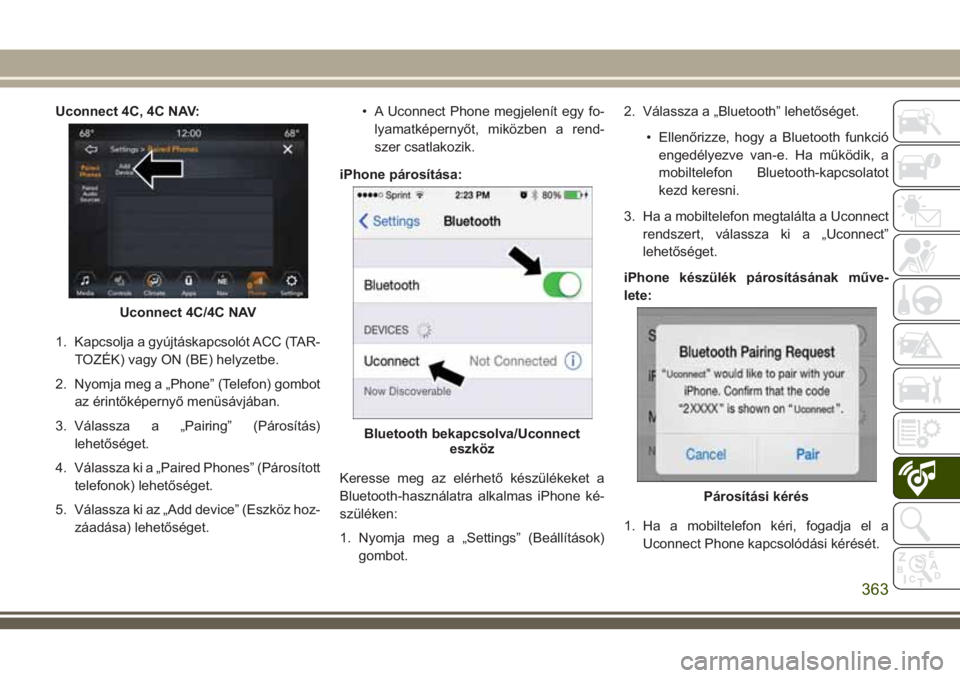
Uconnect 4C, 4C NAV:
1. Kapcsolja a gyújtáskapcsolót ACC (TAR-
TOZÉK) vagy ON (BE) helyzetbe.
2. Nyomja meg a „Phone” (Telefon) gombot
az érintőképernyő menüsávjában.
3. Válassza a „Pairing” (Párosítás)
lehetőséget.
4. Válassza ki a „Paired Phones” (Párosított
telefonok) lehetőséget.
5. Válassza ki az „Add device” (Eszköz hoz-
záadása) lehetőséget.• A Uconnect Phone megjelenít egy fo-
lyamatképernyőt, miközben a rend-
szer csatlakozik.
iPhone párosítása:
Keresse meg az elérhető készülékeket a
Bluetooth-használatra alkalmas iPhone ké-
szüléken:
1. Nyomja meg a „Settings” (Beállítások)
gombot.2. Válassza a „Bluetooth” lehetőséget.
• Ellenőrizze, hogy a Bluetooth funkció
engedélyezve van-e. Ha működik, a
mobiltelefon Bluetooth-kapcsolatot
kezd keresni.
3. Ha a mobiltelefon megtalálta a Uconnect
rendszert, válassza ki a „Uconnect”
lehetőséget.
iPhone készülék párosításának műve-
lete:
1. Ha a mobiltelefon kéri, fogadja el a
Uconnect Phone kapcsolódási kérését.
Uconnect 4C/4C NAV
Bluetooth bekapcsolva/Uconnect
eszköz
Párosítási kérés
363
Page 366 of 412
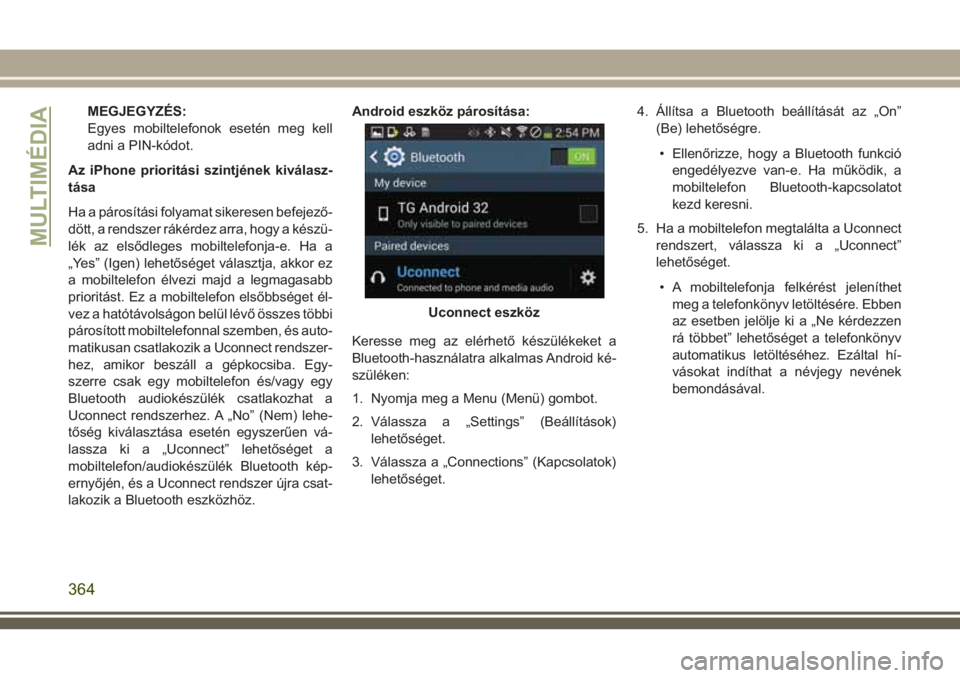
MEGJEGYZÉS:
Egyes mobiltelefonok esetén meg kell
adni a PIN-kódot.
Az iPhone prioritási szintjének kiválasz-
tása
Ha a párosítási folyamat sikeresen befejező-
dött, a rendszer rákérdez arra, hogy a készü-
lék az elsődleges mobiltelefonja-e. Ha a
„Yes” (Igen) lehetőséget választja, akkor ez
a mobiltelefon élvezi majd a legmagasabb
prioritást. Ez a mobiltelefon elsőbbséget él-
vez a hatótávolságon belül lévő összes többi
párosított mobiltelefonnal szemben, és auto-
matikusan csatlakozik a Uconnect rendszer-
hez, amikor beszáll a gépkocsiba. Egy-
szerre csak egy mobiltelefon és/vagy egy
Bluetooth audiokészülék csatlakozhat a
Uconnect rendszerhez. A „No” (Nem) lehe-
tőség kiválasztása esetén egyszerűen vá-
lassza ki a „Uconnect” lehetőséget a
mobiltelefon/audiokészülék Bluetooth kép-
ernyőjén, és a Uconnect rendszer újra csat-
lakozik a Bluetooth eszközhöz.Android eszköz párosítása:
Keresse meg az elérhető készülékeket a
Bluetooth-használatra alkalmas Android ké-
szüléken:
1. Nyomja meg a Menu (Menü) gombot.
2. Válassza a „Settings” (Beállítások)
lehetőséget.
3. Válassza a „Connections” (Kapcsolatok)
lehetőséget.4. Állítsa a Bluetooth beállítását az „On”
(Be) lehetőségre.
• Ellenőrizze, hogy a Bluetooth funkció
engedélyezve van-e. Ha működik, a
mobiltelefon Bluetooth-kapcsolatot
kezd keresni.
5. Ha a mobiltelefon megtalálta a Uconnect
rendszert, válassza ki a „Uconnect”
lehetőséget.
• A mobiltelefonja felkérést jeleníthet
meg a telefonkönyv letöltésére. Ebben
az esetben jelölje ki a „Ne kérdezzen
rá többet” lehetőséget a telefonkönyv
automatikus letöltéséhez. Ezáltal hí-
vásokat indíthat a névjegy nevének
bemondásával.
Uconnect eszköz
MULTIMÉDIA
364
Page 367 of 412
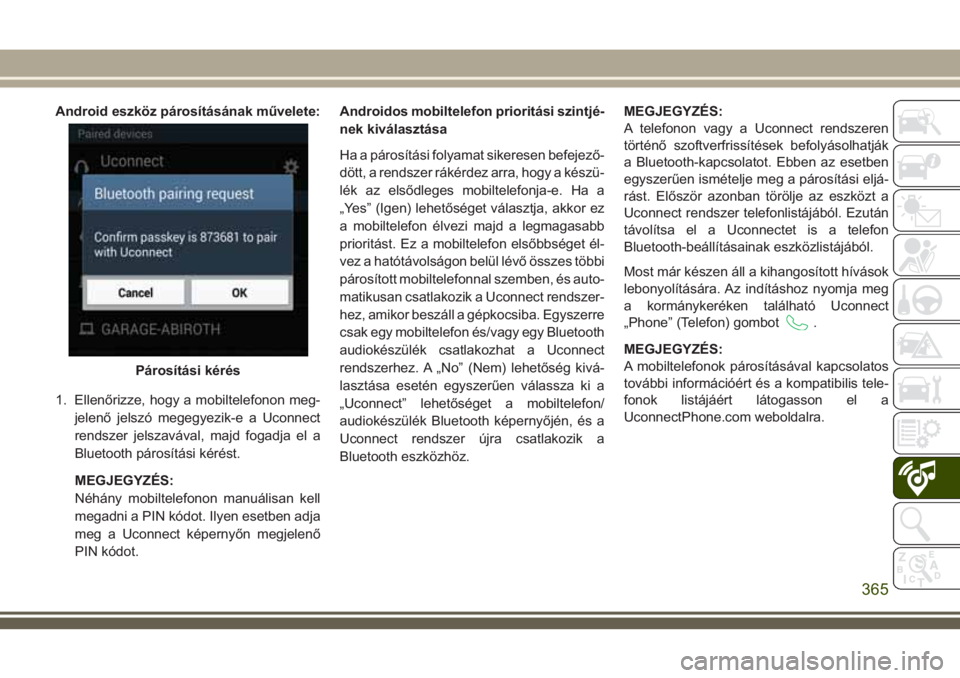
Android eszköz párosításának művelete:
1. Ellenőrizze, hogy a mobiltelefonon meg-
jelenő jelszó megegyezik-e a Uconnect
rendszer jelszavával, majd fogadja el a
Bluetooth párosítási kérést.
MEGJEGYZÉS:
Néhány mobiltelefonon manuálisan kell
megadni a PIN kódot. Ilyen esetben adja
meg a Uconnect képernyőn megjelenő
PIN kódot.Androidos mobiltelefon prioritási szintjé-
nek kiválasztása
Ha a párosítási folyamat sikeresen befejező-
dött, a rendszer rákérdez arra, hogy a készü-
lék az elsődleges mobiltelefonja-e. Ha a
„Yes” (Igen) lehetőséget választja, akkor ez
a mobiltelefon élvezi majd a legmagasabb
prioritást. Ez a mobiltelefon elsőbbséget él-
vez a hatótávolságon belül lévő összes többi
párosított mobiltelefonnal szemben, és auto-
matikusan csatlakozik a Uconnect rendszer-
hez, amikor beszáll a gépkocsiba. Egyszerre
csak egy mobiltelefon és/vagy egy Bluetooth
audiokészülék csatlakozhat a Uconnect
rendszerhez. A „No” (Nem) lehetőség kivá-
lasztása esetén egyszerűen válassza ki a
„Uconnect” lehetőséget a mobiltelefon/
audiokészülék Bluetooth képernyőjén, és a
Uconnect rendszer újra csatlakozik a
Bluetooth eszközhöz.MEGJEGYZÉS:
A telefonon vagy a Uconnect rendszeren
történő szoftverfrissítések befolyásolhatják
a Bluetooth-kapcsolatot. Ebben az esetben
egyszerűen ismételje meg a párosítási eljá-
rást. Először azonban törölje az eszközt a
Uconnect rendszer telefonlistájából. Ezután
távolítsa el a Uconnectet is a telefon
Bluetooth-beállításainak eszközlistájából.
Most már készen áll a kihangosított hívások
lebonyolítására. Az indításhoz nyomja meg
a kormánykeréken található Uconnect
„Phone” (Telefon) gombot
.
MEGJEGYZÉS:
A mobiltelefonok párosításával kapcsolatos
további információért és a kompatibilis tele-
fonok listájáért látogasson el a
UconnectPhone.com weboldalra.
Párosítási kérés
365
Page 368 of 412

Gyakori telefonparancsok (példák)
• „Call John Smith” (Kovács János hívása)
• „Call John Smith mobile” (Kovács János
mobiljának hívása)
• „Dial 1 248 555 1212” („Tárcsázás:
1 248 555 1212”)
• „Redial” (Újratárcsázás)
Mikrofon némítása/némítás feloldása
hívás közben
• A hívás némításához, illetve a némítás fel-
oldásához nyomja meg hívás közben a
telefon főképernyőjén a „Mute” (Némítás)
gombot.
Folyamatban lévő hívás átirányítása a
készülék és a gépkocsi között
• Folyamatban lévő hívás közben nyomja
meg a „Transfer” (Átirányítás) gombot a
telefon főképernyőjén a folyamatban lévő
hívásnak a kézibeszélő és a jármű közötti
átirányításához.
Phonebook (Telefonkönyv)
A Uconnect rendszer automatikusan szink-
ronizálja a telefonkönyvét a párosított tele-fonnal, ha ezt a funkciót a mobiltelefon támo-
gatja. A telefonkönyvben szereplő
névjegyek minden alkalommal frissülnek,
amikor a telefon a rendszerhez csatlakozik.
Ha a telefonkönyv névjegyei nem jelennek
meg, ellenőrizze a telefon beállításait.
Egyes telefonokhoz manuálisan kell enge-
délyezni ezt a funkciót.
• A telefonkönyvben szereplő névjegyeket
megtekintheti a Uconnect rendszer érintő-
képernyőjén, azonban szerkeszteni csak a
telefonon tudja azokat. A telefonkönyv bön-
gészéséhez nyomja meg az érintőképer-
nyőn látható „Phone” (Telefon), majd a
„Phonebook” (Telefonkönyv) gombot.
A telefonkönyv kedvenc névjegyei a gyor-
sabb elérés érdekében egy Favorites (Ked-
vencek) mappába menthetők. A kedvencek
a fő telefonképernyő felső részén jelennek
meg.
Hangutasítási tippek
• A teljes nevek kimondása (pl. Kovács Já-
nos hívása vagy hívd Jánost) nagyobb
rendszerpontosságot eredményez.• A gyorsabb eredmények érdekében
„összekapcsolhatók” a parancsok. Mondja
például azt: „Call John Doe, mobile” („Ko-
vács János hívása, mobil”).
• Ha meglévő hangparancsopciókat hallgat,
akkor nem kell a teljes listát végighallgat-
nia. Ha meghallja a hangutasítást, melyre
szüksége van, nyomja meg a kormányke-
rék
gombját, és várjon a sípszóra,
majd mondja ki a hangutasítást.
Hangerő megváltoztatása
• Indítsa el a párbeszédet a VR (Hangfelis-
merés) gomb
megnyomásával, majd
mondjon ki egy hangutasítást. Például:
„Help” (Súgó).
• A rádió VOLUME (Hangerő) forgatható
gombjával állítsa be a hangerőt a kívánt
szintre, mialatt a Uconnect rendszer be-
szél.
MEGJEGYZÉS:
A Uconnect hangerő-szabályozása eltér az
audiorendszerétől.
MULTIMÉDIA
366
Page 369 of 412
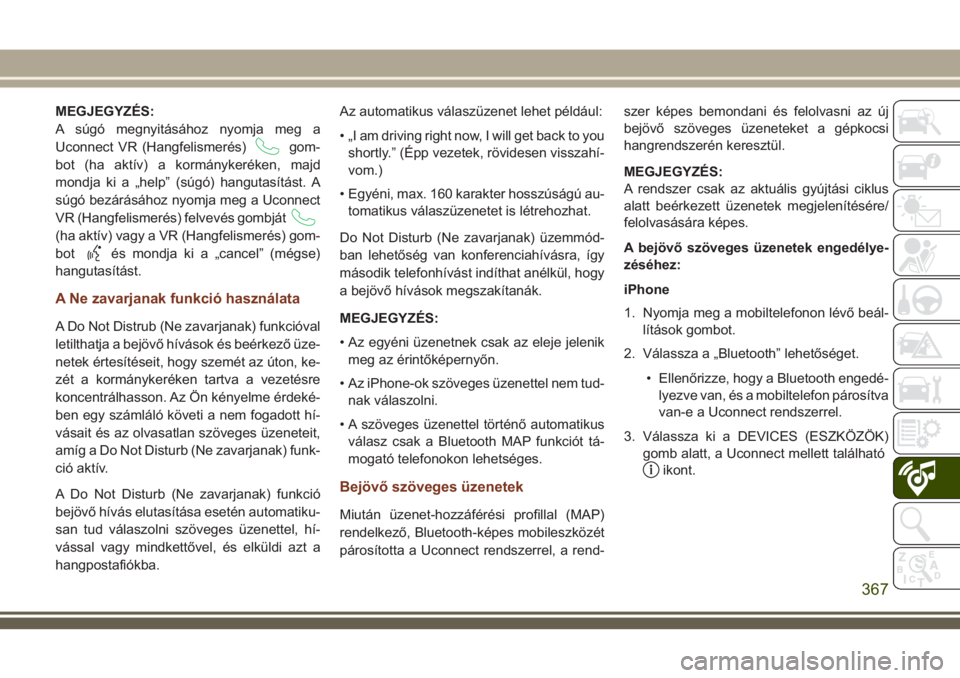
MEGJEGYZÉS:
A súgó megnyitásához nyomja meg a
Uconnect VR (Hangfelismerés)
gom-
bot (ha aktív) a kormánykeréken, majd
mondja ki a „help” (súgó) hangutasítást. A
súgó bezárásához nyomja meg a Uconnect
VR (Hangfelismerés) felvevés gombját
(ha aktív) vagy a VR (Hangfelismerés) gom-
bot
és mondja ki a „cancel” (mégse)
hangutasítást.
A Ne zavarjanak funkció használata
A Do Not Distrub (Ne zavarjanak) funkcióval
letilthatja a bejövő hívások és beérkező üze-
netek értesítéseit, hogy szemét az úton, ke-
zét a kormánykeréken tartva a vezetésre
koncentrálhasson. Az Ön kényelme érdeké-
ben egy számláló követi a nem fogadott hí-
vásait és az olvasatlan szöveges üzeneteit,
amíg a Do Not Disturb (Ne zavarjanak) funk-
ció aktív.
A Do Not Disturb (Ne zavarjanak) funkció
bejövő hívás elutasítása esetén automatiku-
san tud válaszolni szöveges üzenettel, hí-
vással vagy mindkettővel, és elküldi azt a
hangpostafiókba.Az automatikus válaszüzenet lehet például:
• „I am driving right now, I will get back to you
shortly.” (Épp vezetek, rövidesen visszahí-
vom.)
• Egyéni, max. 160 karakter hosszúságú au-
tomatikus válaszüzenetet is létrehozhat.
Do Not Disturb (Ne zavarjanak) üzemmód-
ban lehetőség van konferenciahívásra, így
második telefonhívást indíthat anélkül, hogy
a bejövő hívások megszakítanák.
MEGJEGYZÉS:
• Az egyéni üzenetnek csak az eleje jelenik
meg az érintőképernyőn.
• Az iPhone-ok szöveges üzenettel nem tud-
nak válaszolni.
• A szöveges üzenettel történő automatikus
válasz csak a Bluetooth MAP funkciót tá-
mogató telefonokon lehetséges.
Bejövő szöveges üzenetek
Miután üzenet-hozzáférési profillal (MAP)
rendelkező, Bluetooth-képes mobileszközét
párosította a Uconnect rendszerrel, a rend-szer képes bemondani és felolvasni az új
bejövő szöveges üzeneteket a gépkocsi
hangrendszerén keresztül.
MEGJEGYZÉS:
A rendszer csak az aktuális gyújtási ciklus
alatt beérkezett üzenetek megjelenítésére/
felolvasására képes.
A bejövő szöveges üzenetek engedélye-
zéséhez:
iPhone
1. Nyomja meg a mobiltelefonon lévő beál-
lítások gombot.
2. Válassza a „Bluetooth” lehetőséget.
• Ellenőrizze, hogy a Bluetooth engedé-
lyezve van, és a mobiltelefon párosítva
van-e a Uconnect rendszerrel.
3. Válassza ki a DEVICES (ESZKÖZÖK)
gomb alatt, a Uconnect mellett található
ikont.
367
Page 370 of 412
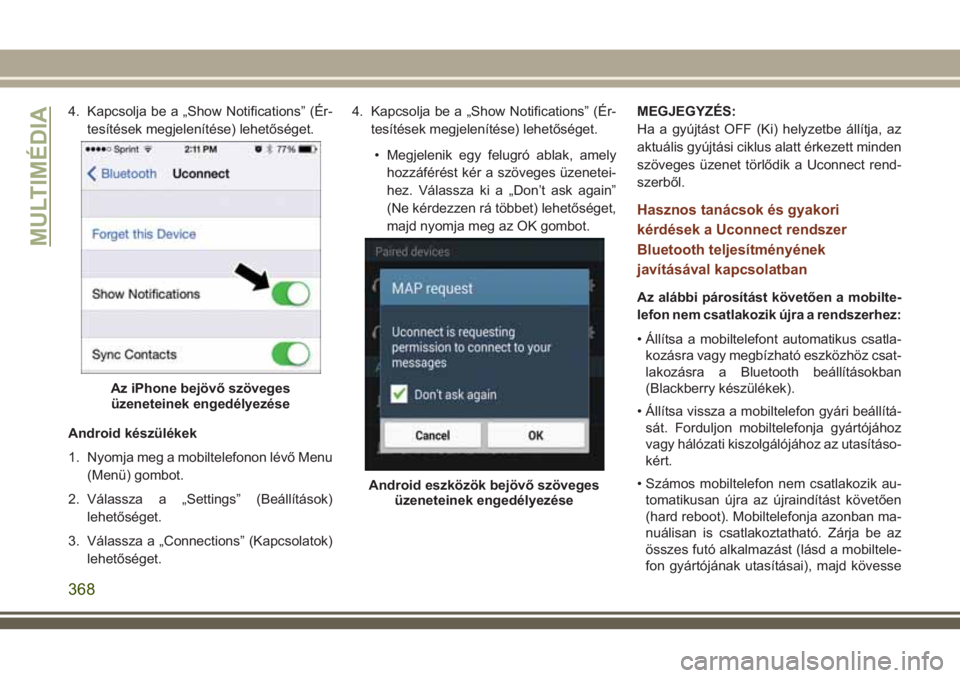
4. Kapcsolja be a „Show Notifications” (Ér-
tesítések megjelenítése) lehetőséget.
Android készülékek
1. Nyomja meg a mobiltelefonon lévő Menu
(Menü) gombot.
2. Válassza a „Settings” (Beállítások)
lehetőséget.
3. Válassza a „Connections” (Kapcsolatok)
lehetőséget.4. Kapcsolja be a „Show Notifications” (Ér-
tesítések megjelenítése) lehetőséget.
• Megjelenik egy felugró ablak, amely
hozzáférést kér a szöveges üzenetei-
hez. Válassza ki a „Don’t ask again”
(Ne kérdezzen rá többet) lehetőséget,
majd nyomja meg az OK gombot.MEGJEGYZÉS:
Ha a gyújtást OFF (Ki) helyzetbe állítja, az
aktuális gyújtási ciklus alatt érkezett minden
szöveges üzenet törlődik a Uconnect rend-
szerből.
Hasznos tanácsok és gyakori
kérdések a Uconnect rendszer
Bluetooth teljesítményének
javításával kapcsolatban
Az alábbi párosítást követően a mobilte-
lefon nem csatlakozik újra a rendszerhez:
• Állítsa a mobiltelefont automatikus csatla-
kozásra vagy megbízható eszközhöz csat-
lakozásra a Bluetooth beállításokban
(Blackberry készülékek).
• Állítsa vissza a mobiltelefon gyári beállítá-
sát. Forduljon mobiltelefonja gyártójához
vagy hálózati kiszolgálójához az utasításo-
kért.
• Számos mobiltelefon nem csatlakozik au-
tomatikusan újra az újraindítást követően
(hard reboot). Mobiltelefonja azonban ma-
nuálisan is csatlakoztatható. Zárja be az
összes futó alkalmazást (lásd a mobiltele-
fon gyártójának utasításai), majd kövesse
Az iPhone bejövő szöveges
üzeneteinek engedélyezése
Android eszközök bejövő szöveges
üzeneteinek engedélyezése
MULTIMÉDIA
368